
Windows10 で標準基本アプリのメモ帳、ペイント、電卓を開く方法を解説します。
スタートメニューから開く
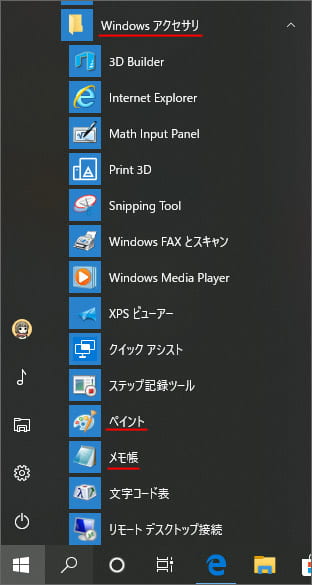
スタートボタンを押してアプリ一覧の中にある「Windows アクセサリ」フォルダー内に、ペイントとメモ帳があります。
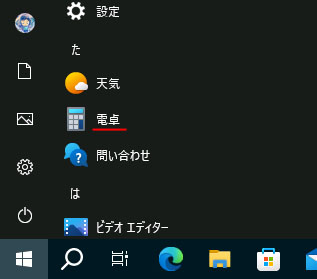
また、アプリ一覧の中の「た」の項目内に電卓があります。
検索して開く
スタートメニューの中から探して開くのが面倒な場合は、検索して開くのが便利です。
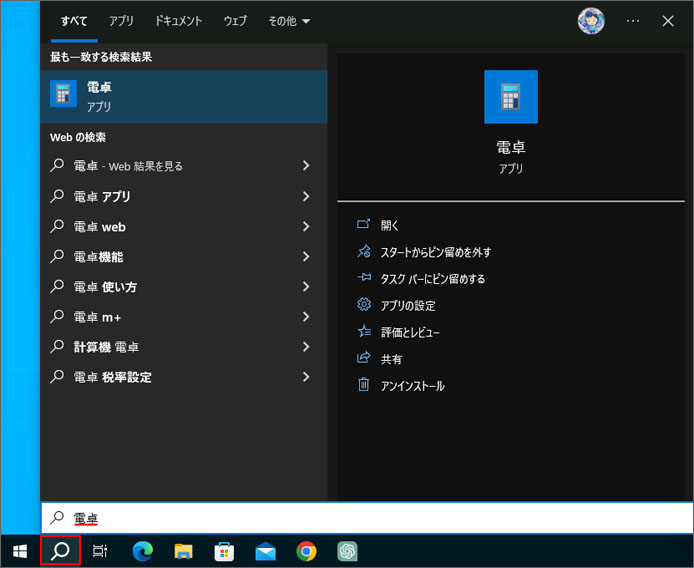
スタートメニューにある検索窓、もしくは虫眼鏡ボタンを押し、電卓やペイント、メモ帳を検索するとここから開けます。
変換が面倒なら次のように入力しても開けます。
メモ帳 … memo
ペイント … paint
電卓 … dentaku
ペイント … paint
電卓 … dentaku
ファイル名を指定して実行で開く
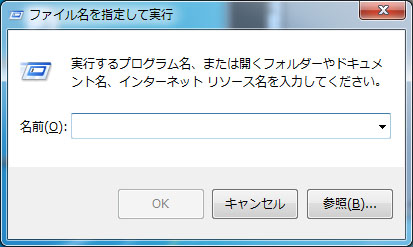
ファイル名を指定して実行で直接起動する事ができます。
-

-
Windows10でファイル名を指定して実行を開く方法とショートカット作成
Windows10 でファイル名を指定して実行を開く方法と、ショートカットを作成する方法を解説します。 ファイル名を指定して実行とは、ファイル名を入力する事ですぐに開けるという何かと便利な機能です。深 ...
以下のショートカットキーでファイル名を指定して実行が開けます。
Win キー + R
名前の欄に次のように入力してみてください。
- メモ帳を開くには、「notepad」と入力
- ペイントを開くには「mspaint」と入力
- 電卓を開くには「calc」と入力
これでメモ帳・ペイント・電卓を開く事ができます。
詳しい使い方
ペイントの使い方はこちらをご覧ください。
メモ帳の使い方はこちらをご覧ください。
電卓の使い方はこちらをご覧ください。

